今天教大家一个小技巧:如何用PPT制作动态图标。一起来学习一下吧。
先打开PPT,然后在顶部的菜单栏中点击插入,在下方插入图表:

在弹出的插入图表对话框中,我们选择一个图表,然后点击插入,具体操作如下图所示:

然后我们鼠标右击编辑数据:

这时候会弹出一个WPS演示中的图表的Excel表格,在这里编辑好需要的数据:
如何快速统一PPT中的字体
有的时候我们想更换PPT中的字体,你知道如何快速统一PPT中的字体吗?这个方法其实很简单,一起来看一看吧。比如下方PPT,每一张的字体都不一样,我们想把它的字体换为华文宋体:首先我

这样图表就制作完成了,接下来我们选中图表,点击图标元素,把不需要的元素取消勾选:

然后双击图表这时候右侧出来一个工具栏,点击对象属性:

然后在下拉列表中选择自定义动画:

添加效果,选择擦除动画:

然后修改动画的格式内容,我们可根据自己的需要进行选择:

如何利用PPT制作动态图表的下载地址:
PPT神奇移动效果的实现教程
keynote中常用的神奇移动在PPT中也是可以实现的,下面简单记录一下神奇移动的制作步骤。第一步:首先将所有图片均匀插入一张PPT后,再第一张显示的图片右键置于顶层。第二步:选择动画